옵시디언 이란?
옵시디언의 장단점
🙆♂️ 옵시디언 장점
🙅♂️ 옵시디언의 단점
옵시디언 설치하기
옵시디언 사용법
📍 테마 변경하기
📊 그래프 활용하기
✳️ 플러그인 사용하기
안녕하세요 😀
유익한 일상 정보를 전달하는 유로띠 입니다 😉

제2의 두뇌라고 불리는 옵시디언은
무엇인지 알아보도록 할게요!
✅ 옵시디언이란?
✅ 옵시디언 설치
✅ 옵시디언 사용법
옵시디언 이란?
Sharpen your thinking.
Obsidian is the private and flexible writing app that adapts to the way you think.
생각을 예리하게 만드세요
옵시디언은 여러분이 생각하는 방식 그대로 사용 가능한 유연하고 안전한 노트 앱입니다.
옵시디언 공식 홈페이지 메인에 소개문구입니다.
왜 이렇게 설명하는지 살펴보겠습니다.
private: 100% 로컬에서 사용가능하도록 하기 때문에 데이터는 옵시디언이 접근할 수 없고, 그렇기 때문에 오프라인에서도 사용가능합니다.
flexible: 유저들이 개발한 수많은 종류의 플러그인이 존재합니다. 그리고 마크다운 포맷을 사용하기 때문에 어느 곳이든 아무 편집기로 수정하거나 읽을 수도 있습니다.
옵시디언의 장단점
🙆♂️ 옵시디언 장점
개인 사용자 무료: 부가기능을 제외하고는 모든 기능과 확장, 커뮤니티 확장이 무료입니다.
100% 로컬 환경: 로컬에서 사용하기 때문에 문서 수 제한, 용량 제한이 없고 오프라인에서도 가능합니다.
확장성: 마크다운 방식이기 때문에 테스트 기반이라 빠른 속도를 자랑합니다.
노트의 양뱡향 링크: 노트와 노트끼리 링크를 쉽게 생성하여 연결할 수 있습니다.
그래프: 메모와 메모끼리 연결한 그래프를 직관적으로 볼 수 있습니다. 옵시디언의 가장 큰 장점이라 볼 수 있습니다.
수많은 플러그인: 사용자들이 개발하고 배포하는 수많은 플러그인들을 무료로 사용할 수 있습니다.
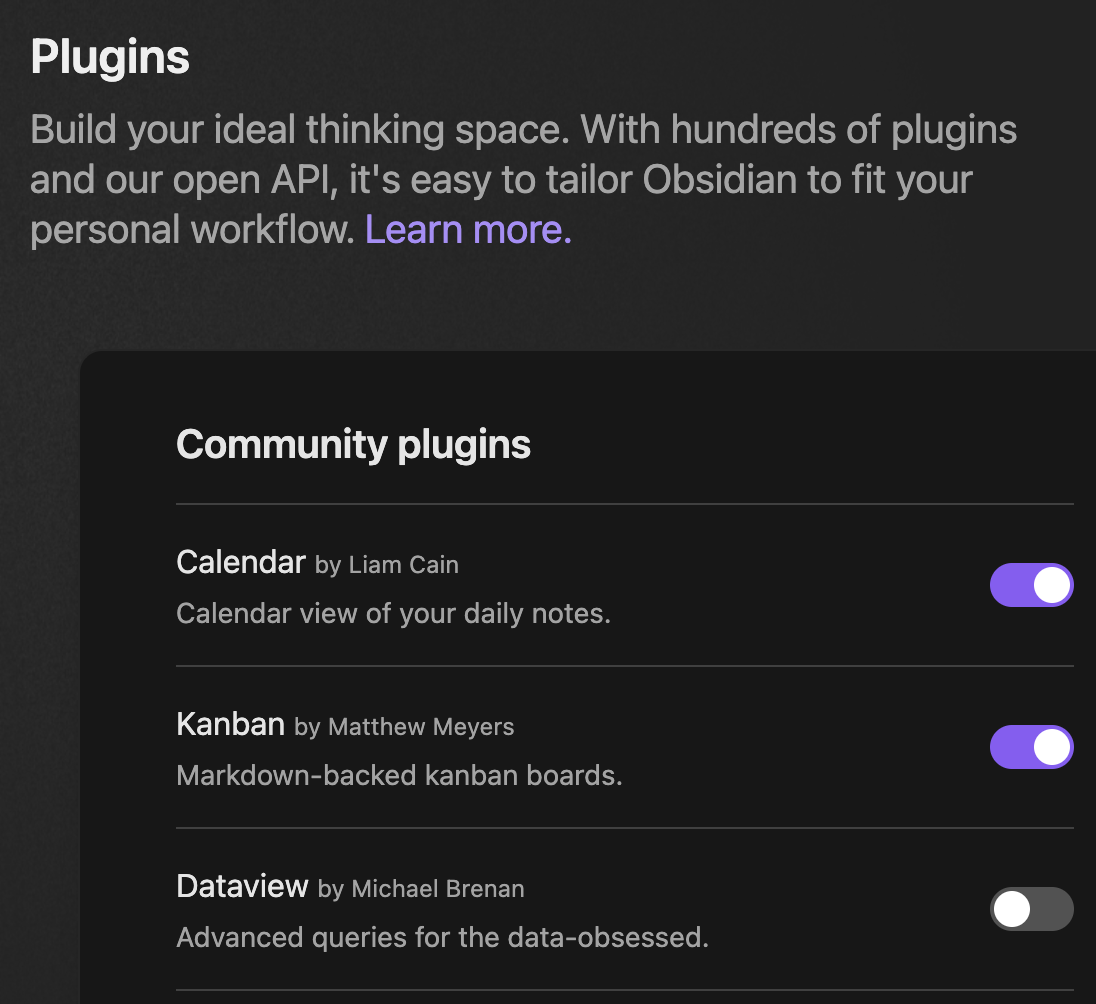
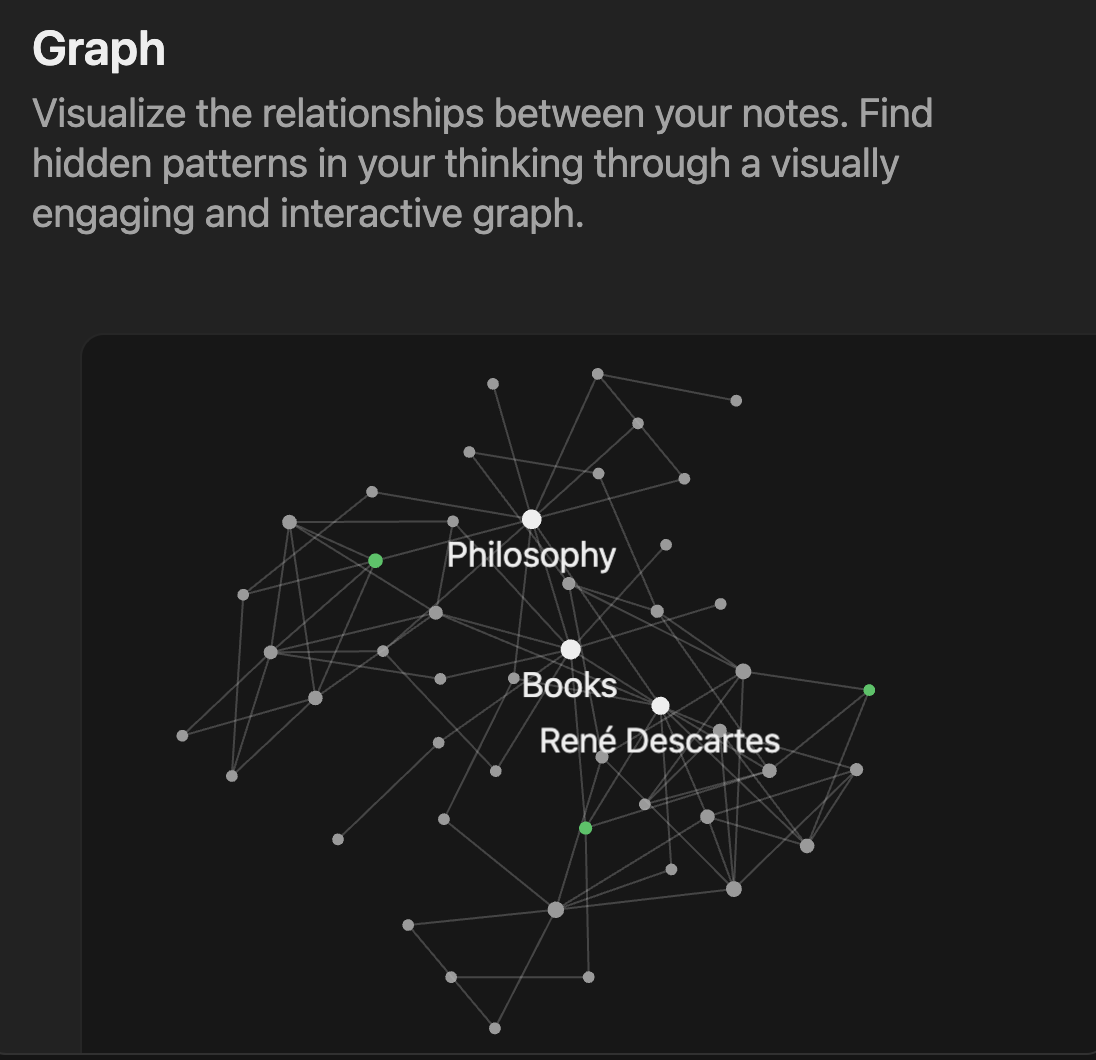
🙅♂️ 옵시디언의 단점
동기화(sync): 개인 로컬에 저장하기 때문에 역시나 문서의 동기화나 협업이 불가능하다. 동기화를 위해서는 공식 확장 기능인 Obsidian Sync를 사용해야합니다. 금액은 월 8달러입니다. (조금 비싸다고 생각..)
배포(publish): 문서를 작성하면 당연히 보여주고 싶은 것이 사람 마음인데.. publish도 유료이고 공식 확장 기능인 Obsidian Publish를 사용해야 합니다.
이런 사람들에게 추천!
- 다른 사용자들과 협업할 필요가 없다.
- 멋지게 만들어 배포할 필요가 없다.
- 연관성 있는 노트를 잘 정리하고 싶다.
옵시디언 설치하기
설치는 간단합니다. 옵시디언 공식 사이트에서 설치합니다.
Obsidian - Sharpen your thinking
Obsidian is the private and flexible note‑taking app that adapts to the way you think.
obsidian.md
다운받고 Applications에 옮기면 설치가 완료됩니다.
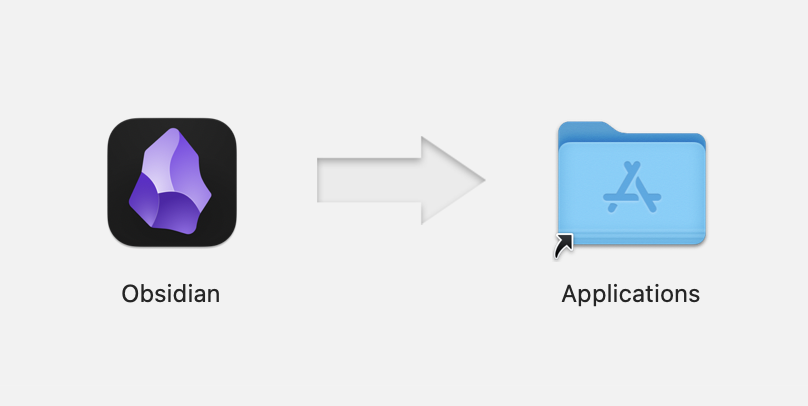

실행해 볼까요? 옵시디언 첫 화면입니다.
Quick start로 진행하면 임의의 위치에 저장소가 생성되니 보관소 생성을 진행하도록 하겠습니다.
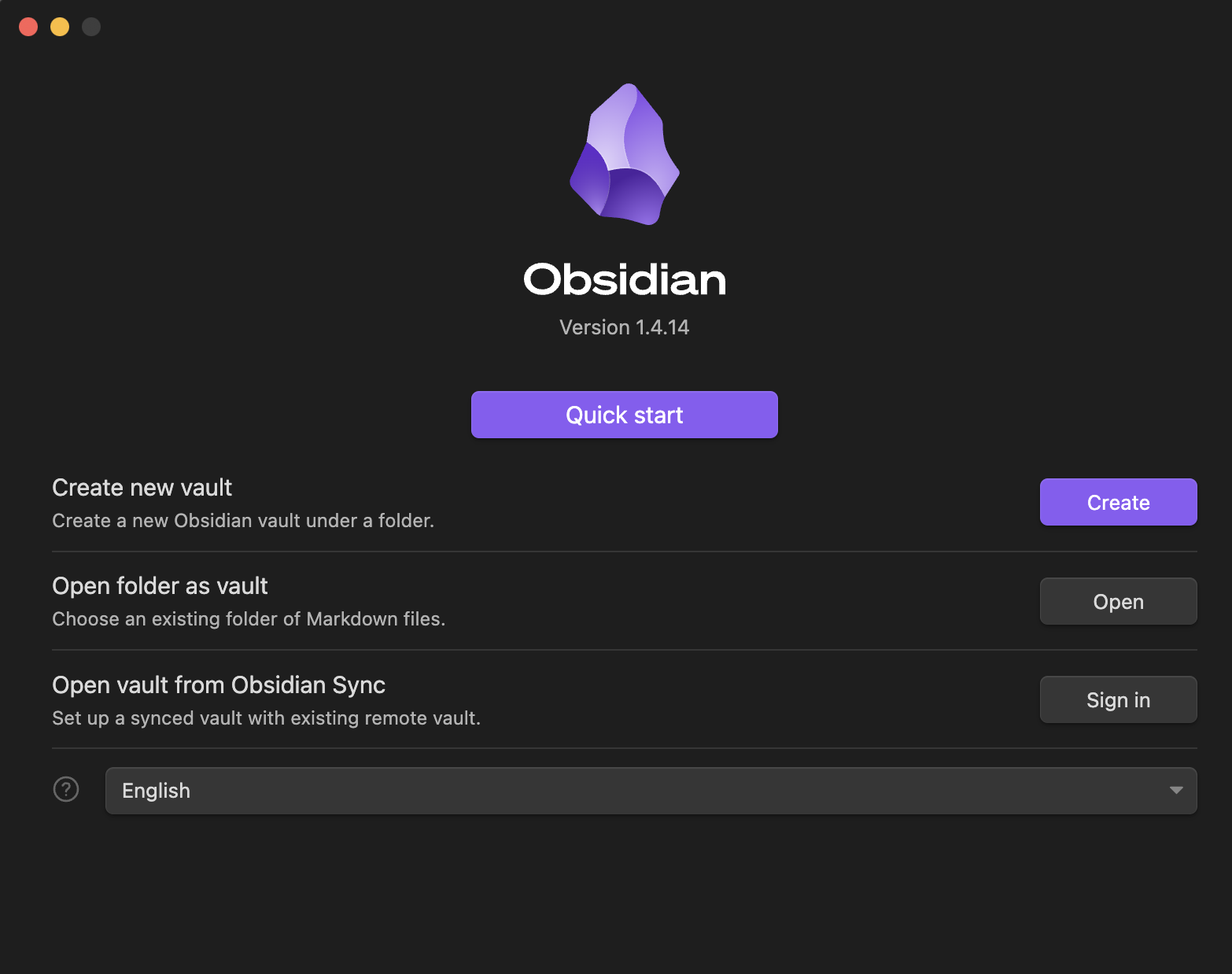
보관소 이름과 위치를 정하고 생성하도록 합니다.
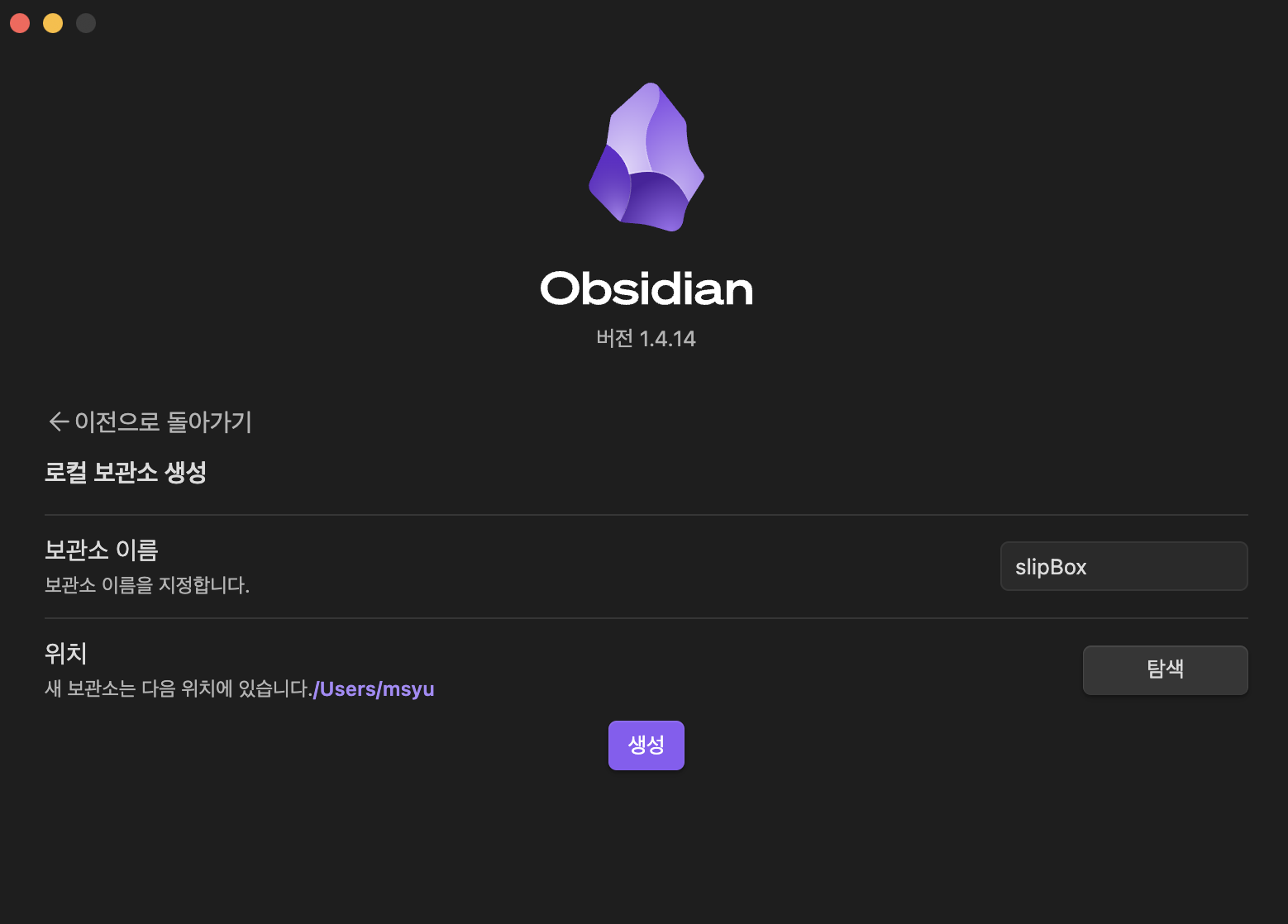
드디어 보관소가 생성되었습니다.
기존 노트앱과 다르지 않게 보관소에서 새로운 폴더와 새 노트를 만들 수 있습니다.
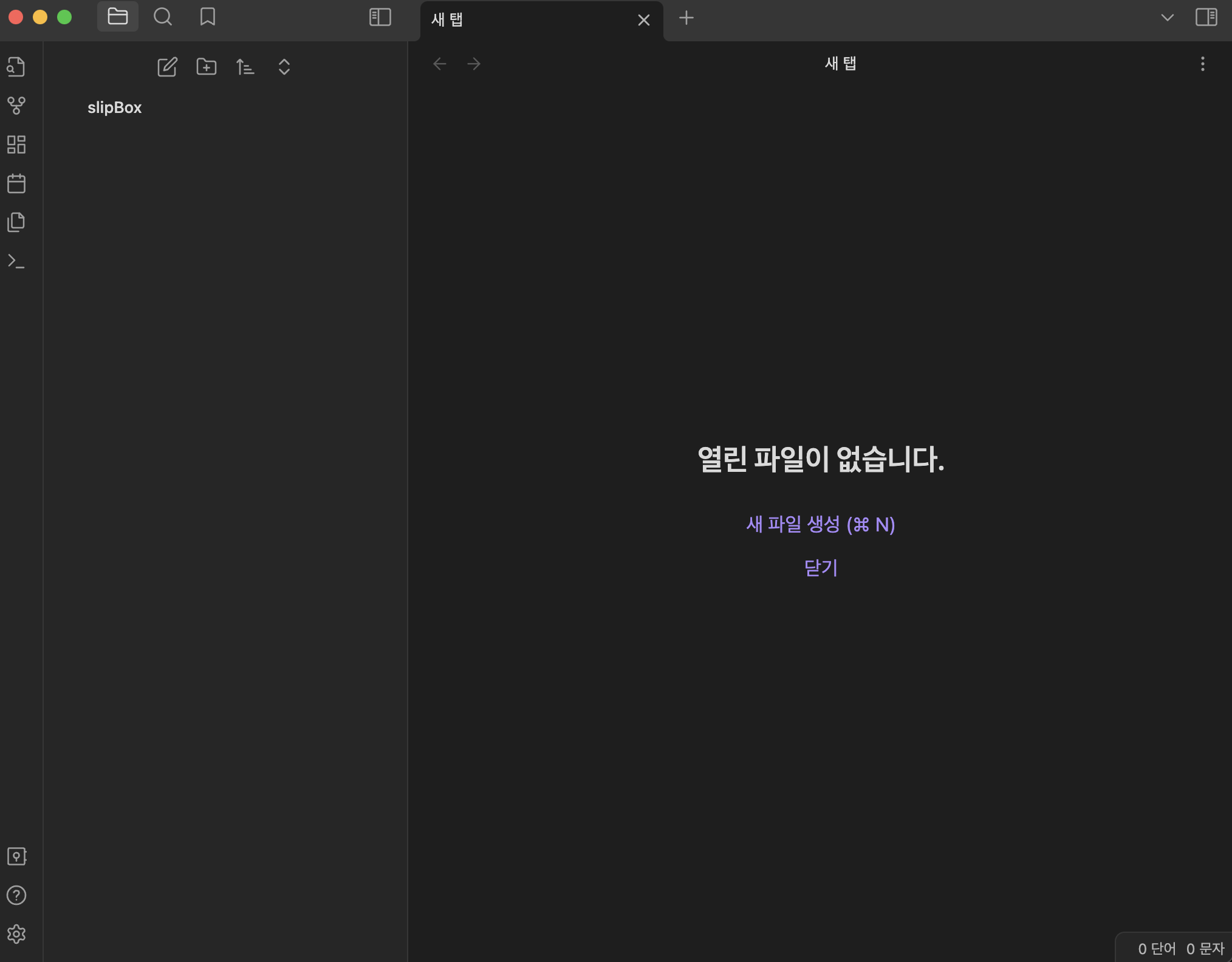
옵시디언 사용법
📍 테마 변경하기
설정 > 테마 > 관리 버튼을 선택하면 사용자가 생성한 다양한 테마를 볼 수 있습니다.
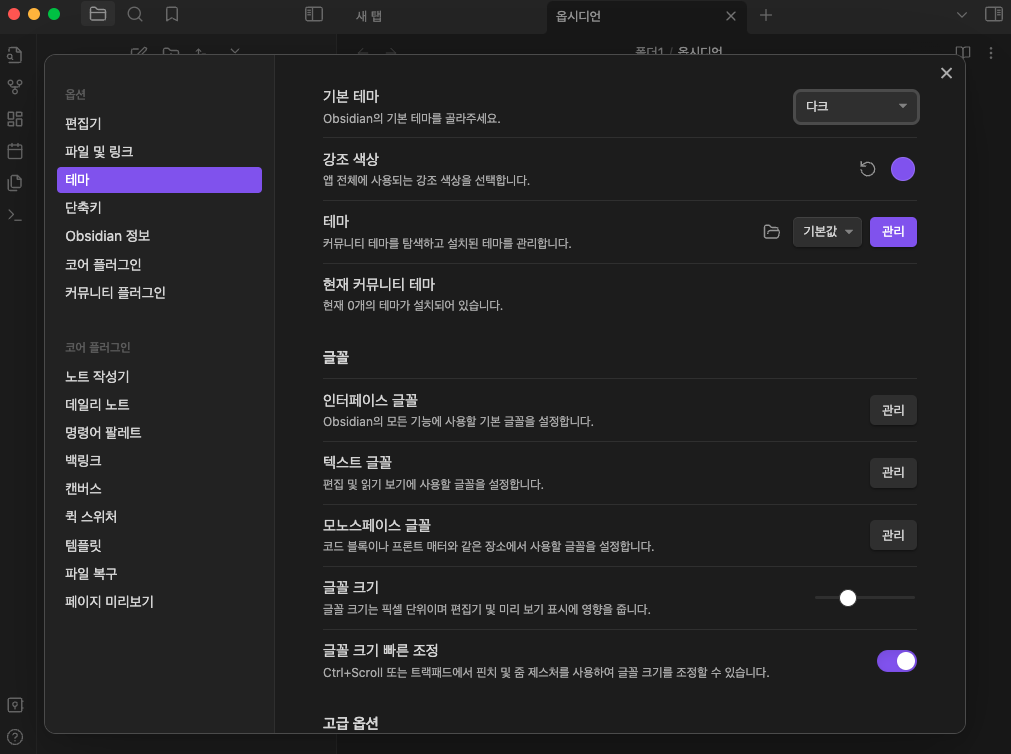
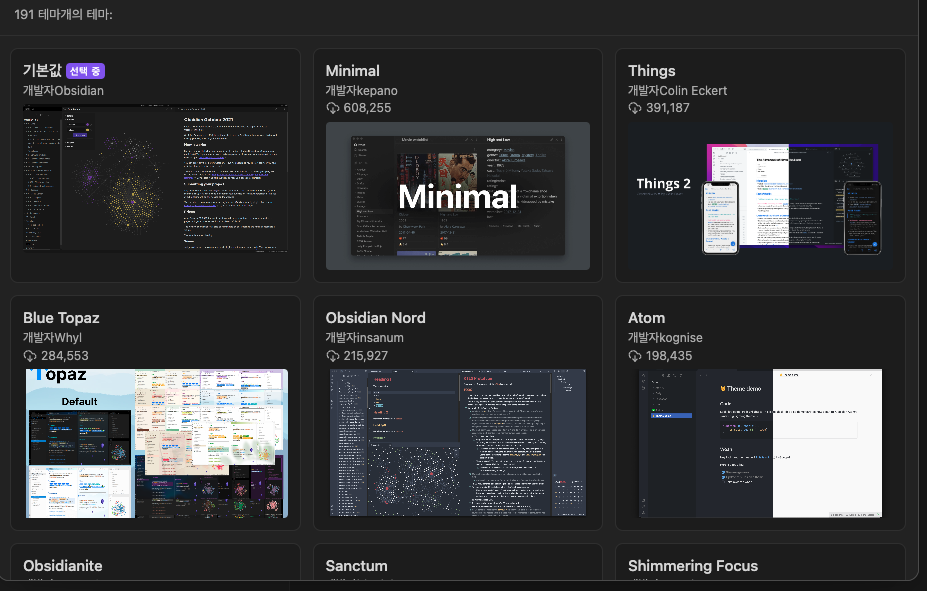
저는 Things 테마를 설치해 보겠습니다.

테마를 적용하니 살짝 깔끔하게 적용된 것 같습니다 😏
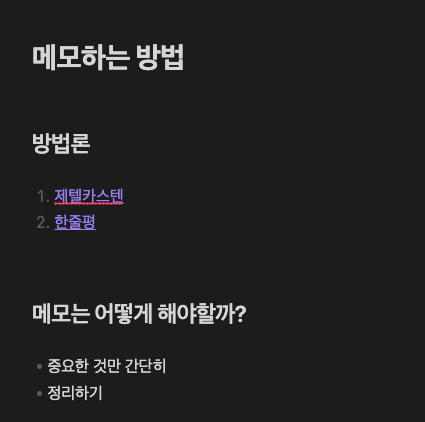
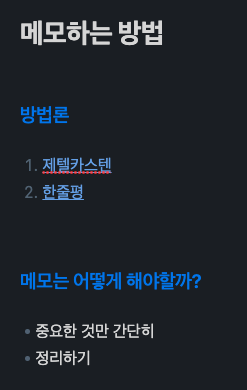
📊 그래프 활용하기
모든 메모의 그래프는 왼쪽 사이드 메뉴에서 두 번째 그래프 뷰 열기를 선택하면 볼 수 있습니다.
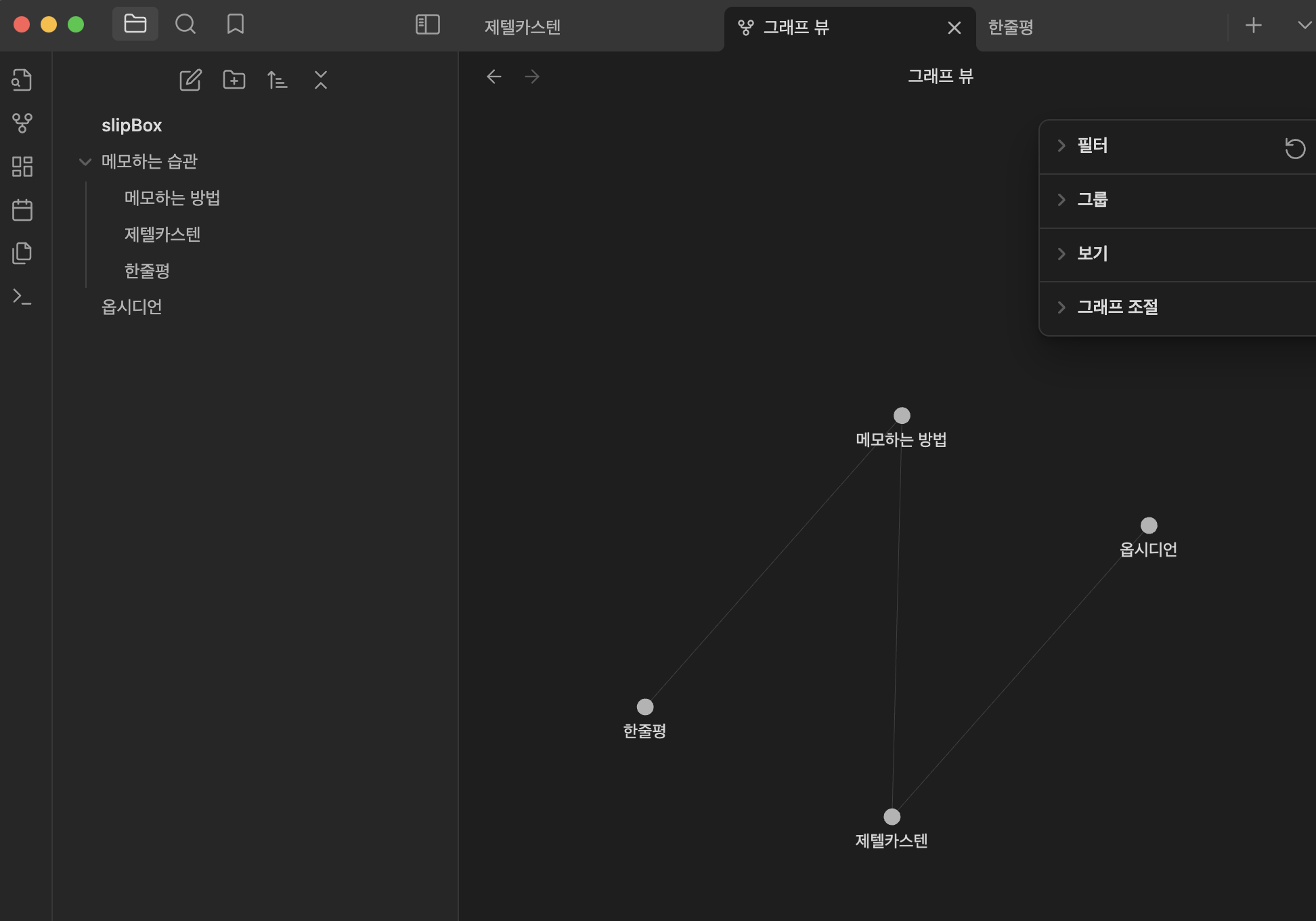
하지만, 메모가 많아지면 관련된 그래프만 보고싶을 텐데요!
그럴 때는 해당 폴더로 이동한 후에 command + P 를 이용해서 명령창을 띄운 후 그래프라고 검색하면 하단에 로컬 그래프 열기를 선택하시면 됩니다.
그러면 해당 폴더안의 범위에서만 그래프를 볼 수 있습니다.
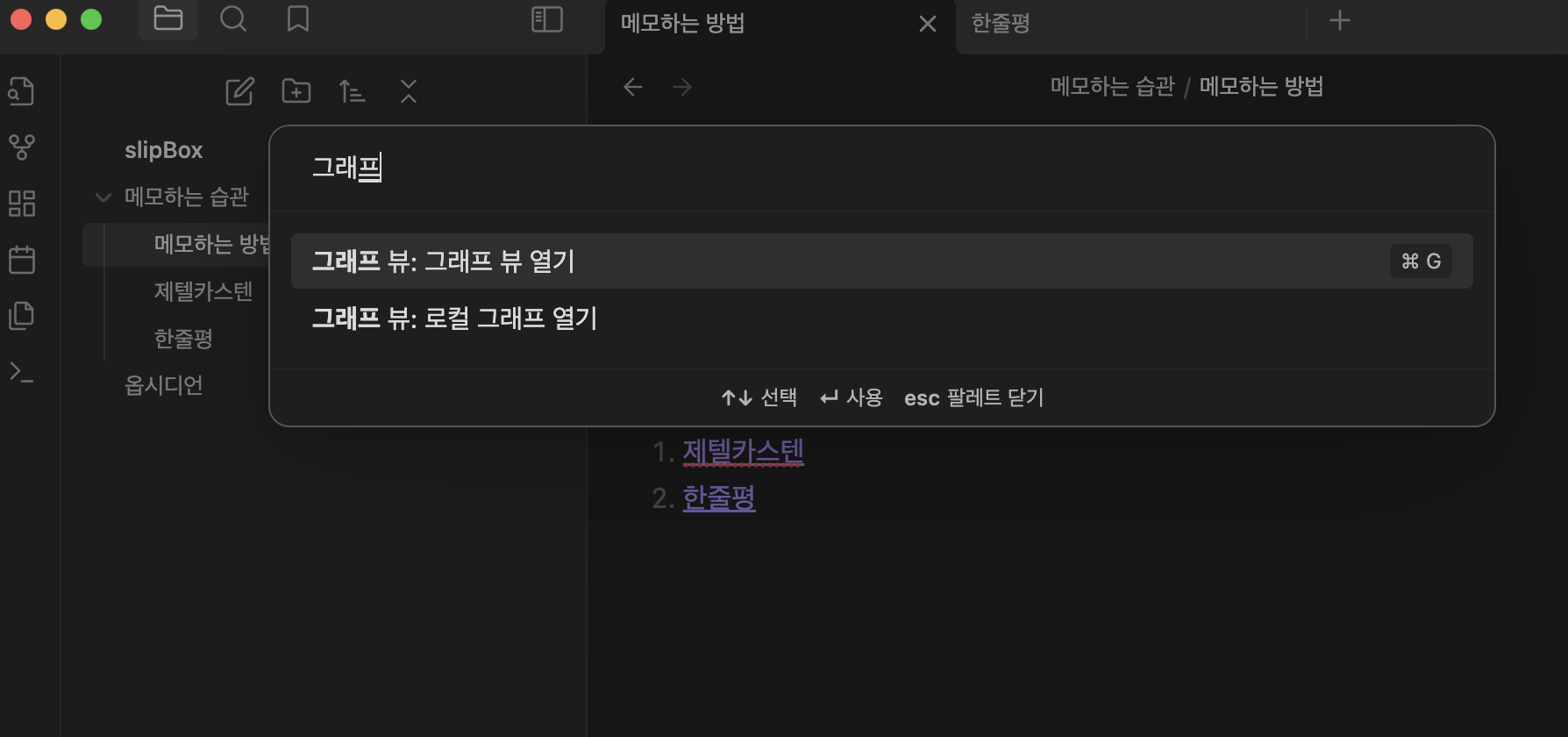
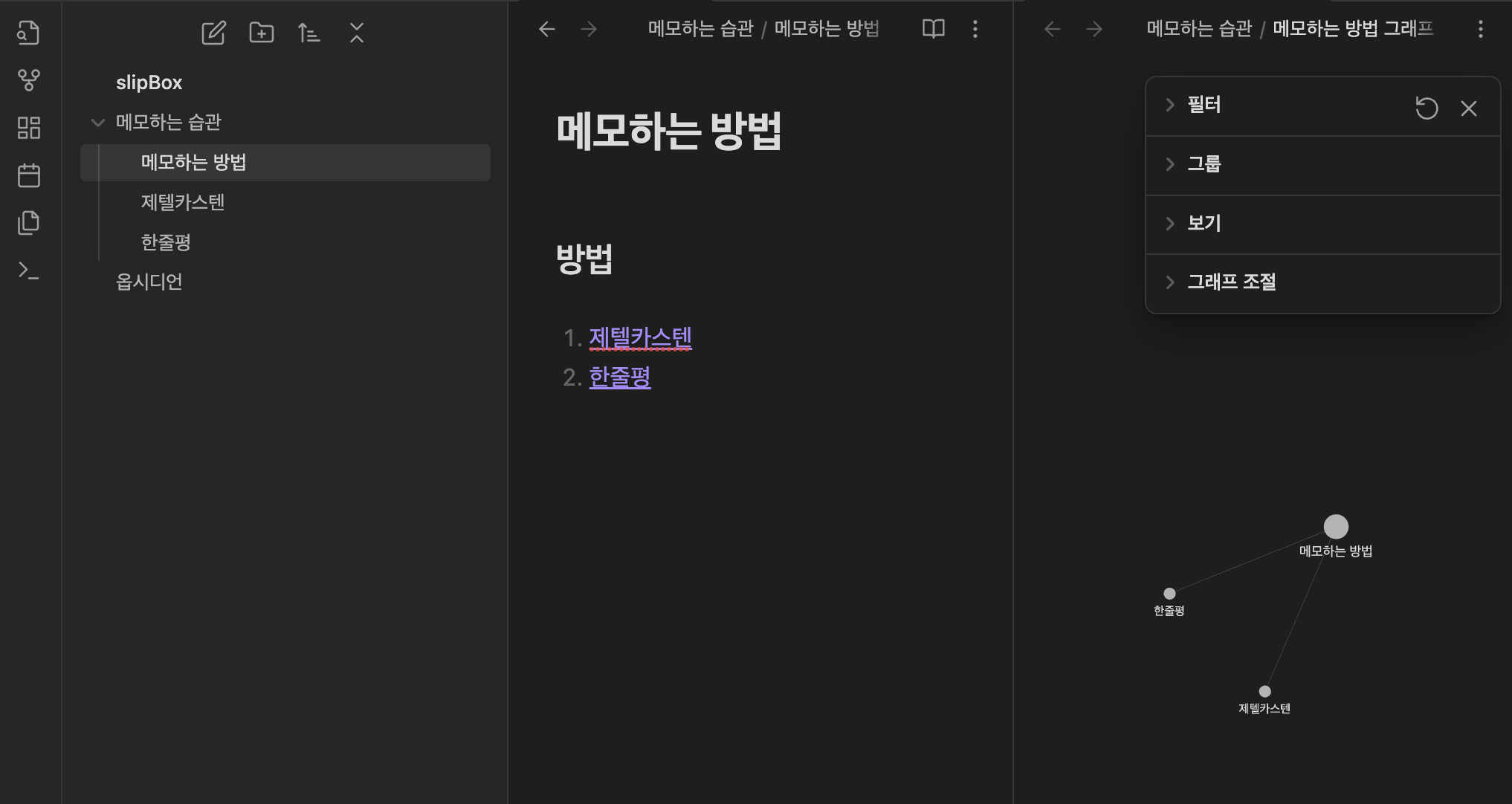
✳️ 플러그인 사용하기
플러그인은 코어 플러그인과 커뮤니티 플러그인으로 총 2가지로 나뉩니다.
코어 플러그인은 말 그대로 옵시디언의 기본적인 플러그인으로 보시면 됩니다.
커뮤니티 플러그인은 사용자가 개발한 플러그인으로 다양한 플러그인을 확인하고 사용하실 수 있습니다.
커뮤니티 플러그인 > 커뮤니티 플러그인 사용 > 탐색 버튼을 선택합니다.
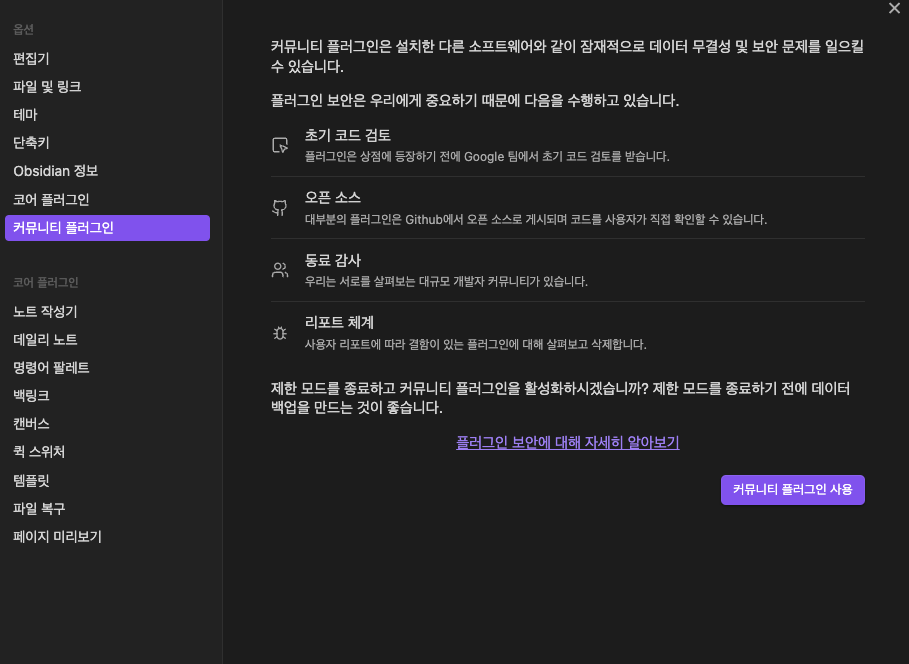
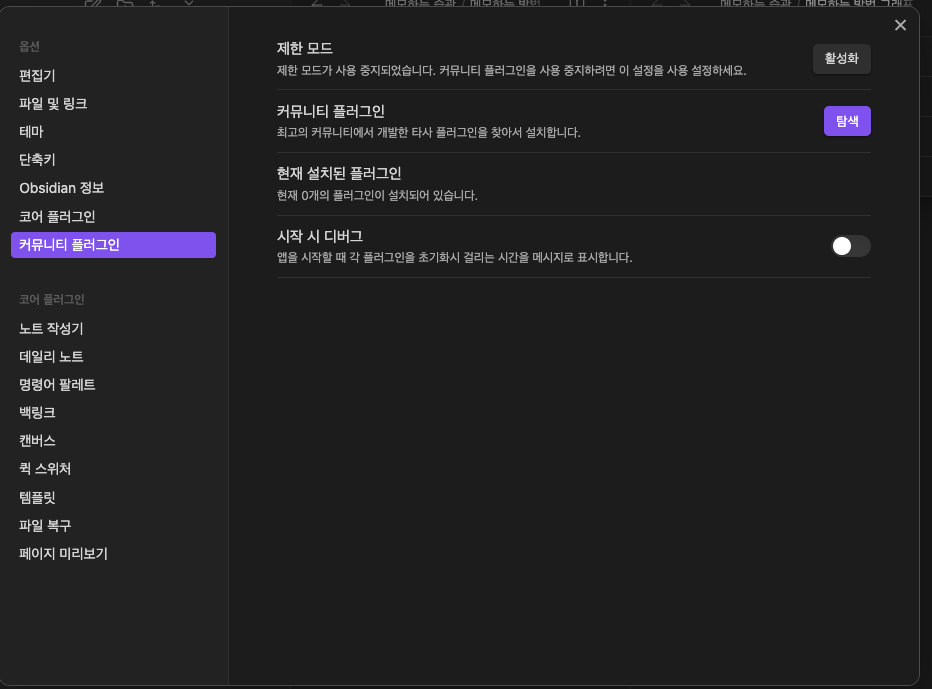
원하는 플러그인을 찾아보고 설치하면 됩니다.
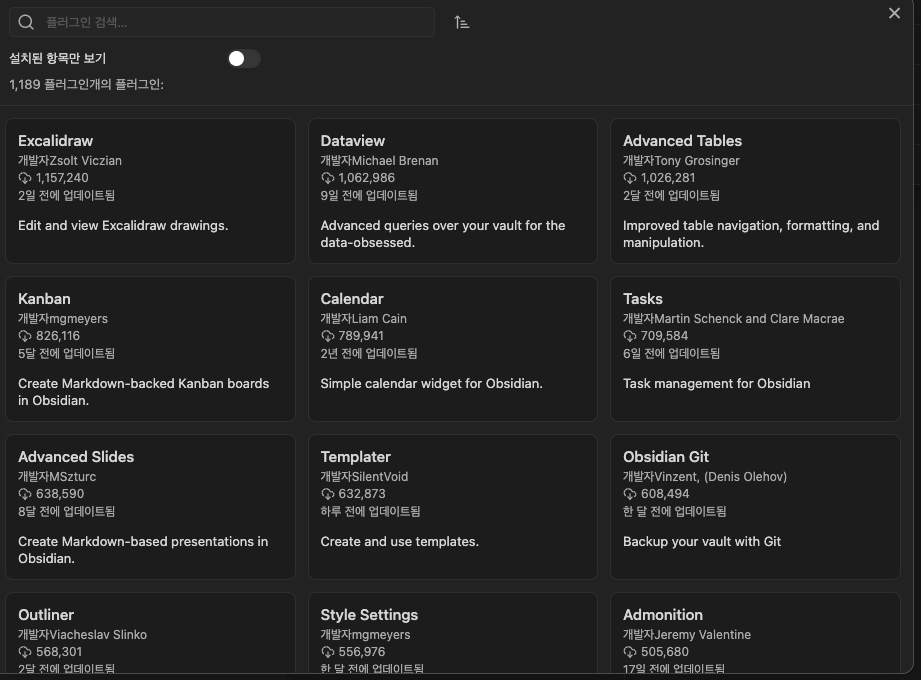
't-time' 카테고리의 다른 글
| OAuth 2.0 톺아보기 (1) | 2024.02.09 |
|---|---|
| 옵시디언에서 excalidraw로 손그림 다이어그램 그리기 (2) | 2024.02.05 |
| [MacBook] App store 앱의 설치 진행 상황을 확인하는 방법 👀 (0) | 2022.03.19 |
| Mac에서 음악 파일(mp3) 편집하기 (feat. ffmpeg) (0) | 2022.02.13 |
| core J2EE - Command Pattern (0) | 2014.12.31 |
